
Dosyaları Android iPad'e Aktarma - Tam Kılavuz

iPad, hem iş hem de eğlence için mükemmel bir özellik ve esneklik sunar. Bazen, kullanım için Android iPad'e dosya aktarmanız gerekebilir veya sadece Android iOS geçiş yapmanız gerekebilir ; muhtemelen aktarım sorunuyla karşılaşıyorsunuzdur. Platformlar arası aktarım birçok kişi için zorlayıcıdır. Endişelenmeyin, bu yazı size Android iPad'e dosya aktarımını ayrıntılı adımlarla gösterecek.

Android iPad'e dosyaları kolayca aktarmak için Coolmuster Mobile Transfer gibi profesyonel bir veri aktarım aracı yardımcı olabilir. Kişileri ve belgeleri (PDF ve ePub) Android iPad'e aktarmanıza olanak tanır. Çeşitli veri aktarım ihtiyaçlarını karşılamak üzere tasarlanmış bir araç olan Coolmuster Mobile Transfer , iPad'den Android dosya aktarımını ve iki Android cihaz arasında dosya taşımayı da destekler.
Coolmuster Mobile Transfer Genel Bakış:
Android iPad'e Mobile Transfer ile dosya aktarımı nasıl yapılır:
01 Yazılımı bilgisayarınıza ( Windows veya Mac ) indirin ve çalıştırın.
02 Uygun USB kablolarını kullanarak hem Android cihazınızı hem de iPad'inizi bilgisayarınıza bağlayın. Yazılımın cihazlarınızı başarıyla algılaması için ekrandaki ipuçlarını izleyin. Bağlantı kurulduktan sonra aşağıdaki arayüzü göreceksiniz.

Not: Lütfen Android cihazınızın Kaynak cihaz, iPad cihazınızın ise Hedef cihaz olduğundan emin olun. Aksi takdirde, geçiş yapmak için "Çevir"e tıklayabilirsiniz.
03 Aktarım yapmak istediğiniz öğeleri seçin ve ardından Android iPad'e veri aktarmak için "Kopyalamayı Başlat" butonuna tıklayın.

İşte video rehberi (yaklaşık 2 dakika):
iPad'iniz henüz kurulmamışsa, Android iPad'e veri taşımak için Move to iOS uygulamasını kullanabilirsiniz. Apple tarafından geliştirilen bu veri aktarım uygulaması, kullanıcıların Android iOS dosya taşımasına yardımcı olmayı amaçlamaktadır. Android telefonunuza Google Play Store'dan Move to iOS uygulamasını indirin ve kişileri, SMS'leri, fotoğrafları/videoları vb. iPad'inize taşımak için aşağıdaki talimatları izleyin.
Bilgisayar kullanmadan Android iPad'e dosya nasıl aktarabilirim?
Adım 1. iPad'inizi kurmaya başlayın. Uygulamalar ve Veriler ekranına ulaştığınızda " Android Veri Taşı" seçeneğine dokunun.
Adım 2. Android telefonunuzda veya tabletinizde Move to iOS uygulamasını açın. Şartlar ve koşulları kabul edin ve devam etmek için "İleri"ye dokunun.

Adım 3. iPad'inizde "Devam"a dokunun > bir rakam kodunun görünmesini bekleyin.
Adım 4. Android cihazınızda, iPad'de görüntülenen rakam kodunu girin; Android cihazınız, eşler arası bir Wi-Fi bağlantısı üzerinden iPad'inize bağlanacaktır. Ardından Android cihazınızda Veri Aktarımı ekranını göreceksiniz.
Adım 5. Android cihazınıza aktarmak istediğiniz öğeleri seçin ve ardından "İleri"ye dokunun.
Adım 6. Aktarım tamamlandıktan sonra, iPad'inizi kurmaya devam etmek için ipuçlarını takip edebilirsiniz.
Google Drive, OneDrive ve Dropbox gibi bulut depolama uygulamaları, cihazlar arasında veri aktarımı için harika seçeneklerdir. Bu uygulamalar hem Android hem de iPad'de çalışır. Gerekli dosyaları Android bulut depolamaya yükleyebilir ve ardından aynı bulut hesabını kullanarak iPad'inize indirebilirsiniz. Bu yöntem USB kablosu gerektirmez ve dosyaları Android iPad'e Wi-Fi üzerinden aktarabilirsiniz. Burada örnek olarak Google Drive'ı ele alacağız.
Adım 1. Android cihazınıza Google Drive uygulamasını indirip açın ve ardından Google hesabınızla giriş yapın. "+" simgesine dokunun ve "Yükle"yi seçin, ardından Android iPad'e aktarmak istediğiniz dosyaları seçin.
Adım 2. iPad'inizde Google Drive'ı açın ve Android cihazınızda kullandığınız Google hesabıyla oturum açın. İndirmeniz gereken dosyaları bulun ve üç nokta simgesine dokunarak "Bir kopya gönder"i seçerek dosyayı iPad'inize kaydedin.
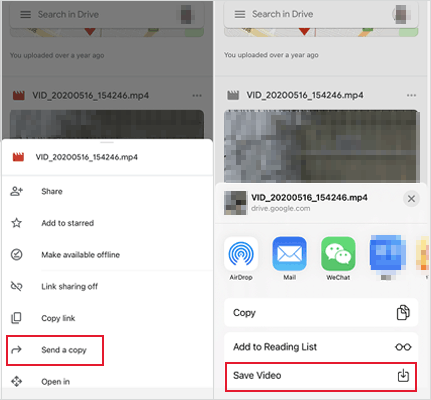
Birkaç dosyayı aktarmak için bir diğer seçenek de e-postadır. E-posta oluştururken dosyaları ekleyebilir ve bunları istediğiniz kişiye, istediğiniz yere ücretsiz olarak gönderebilirsiniz. Ancak, aktarılacak çok miktarda veriniz varsa bu yöntem önerilmez. Çünkü e-posta ekinin boyutu en fazla 25 MB'tır.
Android telefonumdan iPad'e nasıl dosya aktarabilirim?
Adım 1. Android telefonunuzda e-posta uygulamasını açın ve ardından yeni bir e-posta yazın.
Adım 2. Aktarmanız gereken dosyaları ekleyin ve e-posta adresinizi girip "Gönder" butonuna dokunun.

Adım 3. iPad'inizde e-postayı açın ve eki indirin.
SHAREit gibi, değerlendirebileceğiniz başka ücretsiz mobil aktarım uygulamaları da mevcut. Bu uygulama, Android , iOS ve Windows dahil olmak üzere farklı sistemler arasında dosya aktarımı yapmanıza olanak tanır. SHAREit kullanışlıdır, ancak kullanım sırasında kullanıcıları rahatsız edebilecek birçok reklam içerir.
SHAREit kullanarak Android iPad'e dosya aktarımı nasıl yapılır:
Adım 1. Uygulamayı Google Play'den Android tabletinize ve iPad'inize yükleyin ve ardından açın.
Adım 2. Android cihazınızda "Gönder"e, ardından iPad'inizde "Al"a dokunun. Ardından, bağlantıyı kurmak için talimatları takip edebilirsiniz.

Adım 3. Android tabletinizde göndermeniz gereken dosyaları seçin ve ardından iPad'inize aktarmak için "Gönder"e dokunun.
Son yöntem o kadar basit değil ve yalnızca bir Mac kullanıyorsanız işe yarıyor. Android telefonunuzdan dosyalara erişmek için Android File Transfer uygulamasını Mac indirebilir ve ardından iCloud Drive yardımıyla dosyaları Android iPad'e aktarabilirsiniz.
Android Dosya Transferi kullanılarak iPad'e Android dosya transferi nasıl gerçekleştirilir:
Adım 1. Android Dosya Transferi uygulamasını Mac indirin ve çalıştırın.
Adım 2. Android cihazınızı Mac bağlayın ve dosyalara göz atın.

Adım 3. Mac iCloud Drive klasörünü açın ve gerekli dosyaları Android iCloud'unuza sürükleyip bırakın.
Adım 4. Android aktarılan dosyalara erişmek için iPad'inizde iCloud Drive'ınızı etkinleştirin.
1. Android iPad'e Bluetooth aracılığıyla dosya nasıl aktarılır?
Android iPad'e Bluetooth aracılığıyla dosya aktaramazsınız. Bunun nedeni, iPad Bluetooth profilinin dosya aktarımını desteklememesidir.
2. Android iPad'e AirDrop yapılabilir mi?
Cevap hayır. AirDrop yalnızca Apple cihazları arasında çalışır. Dosyaları Android iPad'e aktarmak istiyorsanız, Coolmuster Mobile Transfer gibi üçüncü taraf bir araç işinizi görebilir.
3. Kurulumdan sonra veriler Android iPad'e nasıl taşınır?
Move to iOS uygulamasını kullanmak istiyorsanız, ilk kurulum aşamasına geçmek ve Android veri taşımak için iPad'inizi silmeniz gerekecektir. Silmek istemiyorsanız, bu gönderideki yukarıdaki yöntemler, ilk kurulumun dışında aktarımı yapmanıza yardımcı olacaktır.
Bu yöntemlerle dosyalarınızı Android iPad'e aktarmak hiç de zor olmayacak. Eğer öncelikli olarak kişilerinizi veya belgelerinizi aktarmak istiyorsanız, Coolmuster Mobile Transfer kesinlikle ideal bir seçenek. Kullanımı kolay, hızlı ve stabil. Arayüzü de olabildiğince basit. İndirip deneyebilirsiniz. Kullanım sırasında herhangi bir sorunla karşılaşırsanız, aşağıya yorum bırakın, size yardımcı olalım.
İlgili Makaleler:
Android iPad'e Bilgisayarla/Bilgisayarsız Videolar Nasıl Aktarılır
Android iPad'e Fotoğraflar 4 Basit Yolla Nasıl Aktarılır? (Güncellendi)
Android iPad'e Müzik Nasıl Aktarılır? Bilmeniz Gereken 4 En İyi Yol





